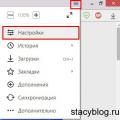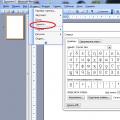У чому різниця між входом та реєстрацією
Реєстрація
Якщо у вас немає облікового запису на Facebook, ви можете створити його, виконавши кілька простих кроків. Щоб створити новий обліковий запис , заповніть реєстраційну форму, давши своє повне ім'я, дату народження, стать та адресу електронної пошти. Потім виберіть пароль.
Вхід
Якщо у вас вже є обліковий запис на Facebook, ви можете увійти до нього на тій самій сторінці. Просто введіть адресу електронної пошти та пароль у відповідні поля у верхній частині сторінки та натисніть кнопку Увійти.
Я забув дані для входу Facebook
Якщо ви не пам'ятаєте адресу електронної пошти для входу або номер мобільного телефона, або дана інформаціязмінилася останнім часом:

Після входу в систему перейдіть до налаштувань облікового запису і знайти адресу електронної пошти, пов'язану з вашим обліковим записом Facebook або оновіть номер мобільного телефону.
Не можу увійти до Фейсбуку, використовуючи мобільний телефон
Люди, які зареєстровані на Facebook за допомогою мобільного телефону, можуть використовувати свій номер телефону та пароль, який створили при реєстрації.
Якщо у Вас виникли проблеми з входом, пам'ятайте, що Ви повинні ввести повний номер телефону з кодом країни. Крім знаків нуля, + та інші спеціальні символи.
Як змінити e-mail адресу Facebook
Щоб змінити свою адресу електронної поштина сайті:

- Відкрийте особистий кабінет Facebook, у розкривному меню у верхньому правому куті виберіть Установки облікового запису.
- Натисніть кнопку Змінити поруч із адресою електронної пошти.
- Натисніть кнопку Додати іншу адресу електронної пошти.
- Введіть нову адресу електронної пошти у вільному полі та натисніть кнопку зберегти зміни.
- З міркувань безпеки, з'явиться запит на пароль.
- Після цього Ви отримаєте підтвердження електронною поштою з новою адресою електронної пошти. Увійти з використанням нової адреси можна лише після підтвердження.
Примітки:
- Всі підтверджені адреси електронної пошти можуть бути використані для входу до Вашого облікового запису.
- Якщо ви не можете отримати доступ до вашого облікового запису на сайті, не створюйте новий обліковий запис, тому що це є порушенням умові може призвести до затримки вирішення проблеми.
Надійшов лист із проханням підтвердити реєстрацію на Facebook
Якщо хтось зміг зареєструвати одну з адрес в обліковому записі користувача, Facebook надсилає повідомлення для кожної адреси електронної пошти. Це відбувається, коли користувач натискає на посилання, надіслане на адресу електронної пошти під час створення нового облікового запису, або коли додає адресу до облікового запису.
Якщо ви все ще власник адреси електронної пошти, Ви можете додати його назад до вашого облікового запису. Для цього перейдіть до розділу «Налаштування» в особистому кабінеті та виконайте наведені вище кроки.
У зв'язку з тим, що хтось може мати доступ до адреси електронної пошти, щоб підтвердити контакт, ви повинні змінити пароль на свою адресу електронної пошти.
Якщо ви не є власником e-mail адреси, ви не можете додати його назад до вашого облікового запису. Якщо ви все ще є власником адреси електронної пошти, але ви не можете отримати доступ до нього, зверніться до свого постачальника послуг електронної пошти, щоб отримати доступ до адреси.
Як зареєструватися у фейсбук російською безкоштовно?
Якщо ви вирішили приєднатися до великої російськомовної родини Фейсбук, то ця стаття написана спеціально для вас!
Реєстрація нового користувача
Кількість її користувачів перевищує два з половиною мільярди. Вражає, правда?
І так, як же зареєструвати нового користувача в ? Це не так вже й складно, і зазвичай займає зовсім небагато вашого особистого часу.

Але є певні умови:
Навіть відомі люди використовують свої реальні дані. Радимо вам робити так само, оскільки це дозволяє підвищити популярність користувача. Ніхто не любить фейкові сторінки, адже так?
- Після того, як ви заповнили поля зі своїми даними, настає час вигадати пароль.
Краще буде вигадати унікальний пароль, який ви не використовуєте на будь-яких інших сайтах і який не збігається з адресою вашої електронної пошти або номером. Це захистить ваші персональні дані від злому шахраями.
Це необхідно для того, щоб адміністрація сайту мала можливість надіслати вам на пошту лист з підтвердженням реєстрації, а також для пошуку вже зареєстрованих користувачів фейсбук, які можуть бути вашими друзями, або колегами, або просто корисними для просування бізнесу людьми.
Також сайт запропонує вам вказати рідне місто, ВНЗ, школу або ваше поточне місце роботи для уточнення ваших можливих знайомих, друзів та колег.
Ці кроки можна пропустити і відкласти потім, натиснувши відповідну кнопку «Пропустити» .
- Далі буде запропоновано завантажити ваше фото у профіль. Якщо у вас є фото на диску, можна завантажити його звідти, якщо ж ні, то можна зробити фото прямо з веб-камери. Ця діядопоможе вашим знайомим швидше знайти вас серед однофамільців. Також можна пропустити цей крок, якщо у вас недостатньо часу чи ні відповідного фото, і повернутися до нього пізніше.
Завершальний етап реєстрації облікового запису
Читай також:

Останній етап реєстрації
Завершальним етапом реєстрації облікового запису на фейсбук є підтвердження реєстрації з пошти, яку ви вказали під час реєстрації.
Під час реєстрації вам буде запропоновано вказати номер мобільного телефону. Цей крок є обов'язковим. Але якщо вказати номер телефону, відновити втрачені дані буде набагато легше.
На ваш телефон прийде повідомлення з кодом перевірки, який необхідно ввести у відповідне поле.
Звичайно, не кожна людина має бажання робити свій номер телефону доступним для всіх користувачів мережі.
Для того щоб приховати свій номер, вам необхідно зайти в налаштування профілю і навпроти напису: "Хто може бачити мій номер мобільного"поставити галочку у пункту «Тільки я».
На цьому реєстрацію вашого профілю до фейсбуку можна вважати завершеною.
Отже, для зареєстрованих користувачів не важко знайти можливих друзів, колег або людей, які можуть допомогти в розвитку їх бізнесу.
Але що робити тим, хто не горить бажанням виставляти свої дані на загальний огляд? Вам допоможе пошук людей без реєстрації. Що, до речі, є на багатьох сучасних сайтах.
То як це зробити?
Читай також:Моя сторінка Інстаграм: як увійти на телефон та комп'ютер. Інструкція 2018 року
Фейсбук – це величезна спільнота людей, яка включає близько двох з половиною мільйонів користувачів, серед яких обов'язково є ваші нинішні або старі знайомі, або друзі зі школи, ВНЗ, колеги, потенційні клієнти або люди, які можуть допомогти просунути ваш бізнес.
Існує нескладний спосіб знайти необхідних вам людей без попередньої реєстрації.
Лише необхідно зайти в браузер , який ви використовуєте та вибрати улюблений пошуковик, а потім у рядку пошуку вписати ім'я та прізвище людини, яку необхідно знайти.

Після введення імені та прізвища необхідно вписати слово «Facebook», для того, щоб з першим показаним посиланням перейти на цю людину у фейсбук.
Тобто вам не потрібна реєстрація, профіль відобразиться завдяки пошуковику, втім, однофамільців або людей з поширеними іменами буває досить складно знайти.
Адже замість, наприклад, Івана Іванова, який потрібен саме вам, той же може показати з десяток інших, але тільки не шуканого.
Тепер, якщо у результатах відобразився потрібна людинаВи можете просто перейти за посиланням і переглянути профіль потрібної вам людини.
Варто мати на увазі, що ви не зможете переглянути профіль людини, якщо він обмежив деякі функції в налаштуваннях облікового запису або тимчасово видалив (деактивував) обліковий запис у фейсбук.
Пошук своєї сторінки без реєстрації
Як увійти на свою сторінку до фейсбуку без реєстрації? На жаль, ви не зможете це зробити. Просто тому, що у вас немає сторінки на фейсбук.
Процедура реєстрації займає не більше п'яти хвилин вашого особистого часу та абсолютно не складна для переважної більшості користувачів.
Якщо ви щойно пройшли реєстрацію в цій соціальній мережі або у вас вже є сторінка на фейсбук, вам достатньо скористатися вашим улюбленим браузером та пошуковою системою, ввівши в рядку пошуку Facebook моя сторінка.
Щоб увійти на свою сторінку необхідно ввести логін та пароль.
Якщо ви не маєте зареєстрованої сторінки на фейсбук, ви можете пройти дуже просту процедуру реєстрації, описану вище в цій статті.
Якщо ви зайшли на цю сторінку, це означає, що вас цікавить питання, пов'язане зі сторінкою в соціальній мережі Facebook. Ми намагатимемося донести до вас найважливішу інформацію.
Після реєстрації виконайте вхід і ви потрапите на свою персональну сторінку. Якщо у вас виникають питання щодо цієї соціальної мережі, відвідайте , де зможете отримати відповіді від фахівців.
Моя сторінка на Facebook
Зараз ми розберемося з тим, як виглядає наша сторінкаі пояснимо деякі чинники, які можуть вам знадобитися при використанні цієї соціальної мережі.
Після того як ви скориставшись формою входу на сайт, ввели свій логін та пароль – потрапили на свій профіль. На вашій сторінці є стрічка новин, на якій відображатимуться всі новини ваших друзів, оновлення, рекомендації та гілки з їхніми коментарями.
Зліва в меню знаходиться інформація про вас (у блоці «Докладніше»), список ваших друзів, музика, яка вам подобається і т.д. Праворуч можна буде переглядати архів записів, які у вас були у стрічці новин.
Опис розділів на сторінці у Фейсбуці
Блок «Докладніше»— у цьому блоці відображається вся інформація, внесена під час реєстрації облікового запису (дата народження, передплати спільноти тощо).
Фотографії- У цьому розділі знаходяться всі альбоми з вашими фотографіями та картинками які. Ваші друзі можуть відзначати вас на своїх фото та самі завантажувати контент у ваші альбоми.
Друзітут показуються всі друзі та перелік людей, яких ви, можливо, знаєте (їх підбирає система автоматично).
Редагувати особисті дані у своєму профілі
Часто після того, як людина створює сторінку, вона хоче змінити дані, які вона ввела про себе.
Ви вирішили змінити свої особисті дані вам необхідно зайти в розділ: «Оновити інформацію» (праворуч вгорі, в шапці профілю).

Рекомендуємо вам не повністю вписувати всю інформацію про себе (домашню адресу, фото з документів і т.д.). Усі ваші дані будуть проіндексовані пошуковими системамиі шахраї можуть отримати доступ до них і використовувати їх у своїх цілях.
Оновити інформацію в обліковому записі
Робота та освіта- Вказати місце своєї роботи.
Місцезнаходженнявказати країну та місто проживання.
Основна інформація -вказати день свого народження, стать, уподобання, мови якими ви володієте, вказати релігійні та політичні погляди.
Контактна інформація— номер свого мобільного телефону, псевдонім та пошта.
Про себе- Розповісти іншим користувачам про свої переваги, хобі, захоплення і т.д.
Про налаштування конфіденційності можна прочитати докладніше тут, на офіційному сайті.
Найпопулярніша у світі соціальна мережа Facebook.com прийшла в Росію пізніше за своїх прямих конкурентів — ВКонтакті та Однокласників. Очевидно, саме цей момент зіграв фатальну роль у тому, що новачок посів почесне третє місце за кількістю користувачів. Чому? та швидше за все, тому що він виявився нуднішим за всіх. Самі поміркуйте, після надлишку музики та фільмів Контакту, великої кількості ігор і фоток друзів і знайомих в Однокласниках, Фейсбук виявився банально нудним. Зважаючи на те, що ця соцмережа заснована громадянином Сполучених Штатів Америки Марком Цукербергом і працює за законами США — в ній немає мільйонів музичних треків, відеокліпів і фільмів. Адже це перше, навіщо в Інтернет лізуть молоді користувачі до 25 років. Тут немає захоплюючих ігор, які так захоплюють домогосподарок по всіх Росії, що вони забувають про дітей, прибирання та приготування обіду. Тоді в чому ж особливість Facebook.com, яка все ж таки дозволяє залучити мільйони користувачів по всьому світу? На мою думку, відповідь вже є у самому питанні. Ключове слово"Мир". Тут можна зустріти людей практично з усіх країн планети — Китай, Японія, США, Мексика, Німеччина тощо. У цих державах не користуються Контактом і ок.ру, але там є Фейсбук. Якщо хтось із Ваших друзів переїхав за кордон на постійне місце проживання, якщо Ваша робота пов'язана з контактами за кордоном, якщо Ви хочете познайомитися з іноземцем, то ця соціалка для Вас. Яким чином можна здійснити вхід до Фейсбуку?
Є три способи зайти на Facebook.com. Я розповім про кожен з них найбільш докладно, а Ви вже оберіть - який з них найбільш Вам зручний.
1. Вхід на Фейсбук з комп'ютера чи ноутбука
Щоб зайти зі звичайного домашнього або робочого комп'ютера, ноутбука чи нетбука до соціальної мережі facebook.com — треба просто запустити улюблений веб-браузер (Хром, Опера, Експлорер або ФаєрФокс) та ввести в адресному рядку наступне:
facebook.com
або:
fb.com
Набирати http:// чи www. не потрібно - Ваш Інтернет-браузер зробить це сам.
Увага, в зоне.ру сайт не працює, тому набирати facebook.RU неправильно і тому не потрібно такого ресурсу немає.
Натискаємо на клавішу Enter.
Вам має відкритися така сторінка:
Тепер потрібно в поля "Ім'я користувача" та "Пароль" ввести дані для авторизації на своїй сторінці ФБ.КОМ. До речі, як логін можна використовувати як адресу електронної пошти, так і номер стільникового телефону, який прив'язаний до облікового запису. Якщо зайти Ви намагаєтеся вперше і не маєте логіну та пароля — пройдіть за посиланням «Реєстрація» і виконайте кілька нескладних дій. Після цього Ви потрапите до так званого « Особистий кабінет» фейсбук.ком або просто «Моя сторінка».
2. Як зайти у мобільну версію Фейсбук.ком
Для того, щоб користувачі могли без проблем зробити вхід на свою сторінку Фасебук з мобільного телефону, є спеціальна мобільна версія сайту: m.facebook.com або коротко: m.fb.com. Перше, що побачимо – форма авторизації:
вводимо логін, потім пароль і потрапляємо в мобільну версіюФейс-бук. перше, що бачимо, це «Моя сторінка».
3. Вхід у «Моя сторінка» Facebook через мобільний додаток
Спеціально для зручності роботи зі смартфонів та планшетів на Android, iOS (iPhone, iPad) та Windows 10 Phone, програмістами соціальної мережі було створено просте та зручне мобільне додаток Facebook. Воно доступне в штатних магазинах додатків для кожної з цих операційних систем. Просто знаходимо та натискаємо кнопку «Встановити». Після завершення процесу інсталяції можна запускати програму. Без авторизації — нікуди і тому перше, що ми побачимо, — це форма для введення логіну та пароля для Фейсбук.
Тут же можна за необхідності завести нову обліковий запис, натиснувши кнопку для реєстрації.
Доступ до Facebook заблоковано або заборонено
У багатьох організаціях і фірмах, а також у навчальних та медичних установах вхід до Фейсбуку та інших соціальних мереж перекритий системним адміністратором на вимогу керівництва. Це нормальна практика, адже цілком логічно, що керівництво бажає щоби працівники працювали, а не з друзями переписувалися, та фотографії дивилися. Ось і висвічується при спробі доступу до улюбленої соціалки напис типу IP-адреса заборонена або Доступ на fb.com закритий. Що робити в цьому випадку для того, щоб обійти систему? Вихід є - це спеціальні анонімайзери, тобто сайти, які дають доступ через проміжну адресу, яка не блокується. Я наведу кілька найшвидших і найзручніших.
1. Вхід через www.dostyp.ru
Легкий, швидкий та головне безкоштовний анонімайзерБез реклами. Та ще й орієнтований на роботу соціальними мережами.
На мій погляд, найкращий варіант, якщо фейсбук заблокували і перекрили. А за допомогою цього ресурсу зайти на сторінку можна буде в 2 кліки мишкою!
2. Доступ через anonymouse.org
Оскільки багато користувачів fb.com знаходяться за кордоном, то користуватися російськими проксі ним може бути незручно. Їм на допомогу прийде чудовий іноземний анонімайзер Anonymouse.
Мені він дуже подобається за свою простоту та відмінну швидкість роботи. До того ж, він практично повністю блокує сторонню рекламу. Тут правда є невелика ложечка дьогтю - анонімайзер вставляє свій маленький блок реклами. Але це, повірте, дуже низька плата за такий зручний інструмент.
3. Заходимо до ФБ через kproxy.com
Також іноземний сервер, що надає анонімний доступ на Фасебук безкоштовно. За бажанням, можна придбати доступ до PRO-версії з сучасними можливостями.
Хоча на мою думку, звичайних безкоштовних можливостей за очі вистачить, щоб обійти блокування сайту. тим більше, що в Росії цей веб-проксі не дуже популярний, а значить шансів, що його теж заборонить сисадмін практично немає!
Зауважила, що багато людей – пенсіонери та недосвідчені користувачі – намагаються увійти на свою сторінку у фейсбуці неправильно.
Основна помилка
Основна помилка полягає в тому, що вони друкують у рядку пошуку яндекса або гугла щось на кшталт "фейсбук вхід на свою сторінку" ось так
І отримують ось що
 А тут міг бути не фейсбук! Чи не ваша сторінка 😉
А тут міг бути не фейсбук! Чи не ваша сторінка 😉 Далі клацають на один із результатів (наприклад, виділений червоним) і переходять на сайт facebook.com (насправді сайт, куди переходять, виділений зеленими літерами – у нашому випадку там написано ru-ua.facebook.com)
Адресний та пошуковий рядок браузера
Але навіщо шукати фейсбук в яндексі, якщо фейсбук має свою адресу facebook.com, за якою і знаходиться ваша сторінка. Вводити адресу facebook.com потрібно в адресний рядокбраузера, а не в пошуковий рядокяндекса. ще раз докладно описано відмінність адресного та пошукового рядка.
На зображенні адресний рядок знаходиться в самому верху - там, де написано yandex.ru. Ось замість yandex.ru та пишіть facebook.com. На нашій картинці вище відбулося таке: Яндекс видав 123 мільйони результатів, і в перших рядках справді знаходиться facebook.com, тому що Яндекс догадливий, але це могло бути не так. Догадливими ви повинні бути і просто вводити відразу «facebook.com» в адресний рядок браузера. Після першого введення видаються підказки, тому вам потім навіть і вводити нічого не доведеться, а тільки вибирати. Отже, робити треба так

1) Введіть facebook.com в адресний рядок браузера (а не в яндекс і не в гугл) та натисніть Enter
2) Отримайте свою сторінку – сайт facebook.com – вона відкриється 
Вхід на свою сторінку через обліковий запис
Далі можливі варіанти. Фейсбук – сайт, вся міць якого проявляється, якщо у вас є свій обліковий запис. Якщо він у вас є, і браузер пам'ятає ваш логін та пароль (на звичному комп'ютері пам'ятає), то сторінка, яка відкриється за адресою facebook.com, буде вашою сторінкою.
Якщо облікового запису у вас немає, або ви заходите з нового браузера, в який ще не вводили логін і пароль (тобто браузер не міг вас запам'ятати на цьому ПК в цьому браузері), то ви побачите «ласкаво» і поля для входу та для реєстрації (малюнок вище). І марно шукати в яндексі "моя сторінка" (це неправильно) - вхід на свою сторінку здійснюється лише через дані облікового запису.
У статті описано загальний принцип. Обліковий запис якраз і є ключем, який відкриває сайт з вашою сторінкою. Складається він із логіну та пароля. Ви реєструєте обліковий запис, а потім постійно використовуєте його для входу на свою сторінку.
У фейсбуці логін – це або ваш телефон, або електронна адреса. Ви повинні пам'ятати, чи давали фейсбуку свій телефон, чи на нього приходило смс. Логін та пароль – це те, що потрібно пам'ятати. З їхньою допомогою ви зайдете на свою сторінку з будь-якого пристрою: знайомого та незнайомого.
Підтвердження входу
Це відносно недавня ситуація: при вході з нового пристрою або іншого міста фейсбук розпізнає, що ситуація незвична, і додає додаткові кроки для входу на вашу сторінку, щоб захистити її від злому. Це рідкісний випадок і якщо зараз ви сидите в інтернеті зі звичного комп'ютера, то не читайте.
Але якщо ви входите з незвичного комп'ютера чи нового мобільного пристрою, то навіть після введення правильного логіну та пароля вам запропонують підтвердити обліковий запис. Є два основні способи – смс на телефон (якщо він вказаний) та підтвердження з іншого браузера або пристрою (якщо ви вже увійшли до фейсбуку на телефоні, а зараз просто хочете потрапити на фейсбук з іншого пристрою).
З кодом із смс все зрозуміло – вводьте та заходьте. А з підтвердженням з іншого браузера буде ось що: увага, це незвична фішка, я сама не одразу зрозуміла, як це робиться. Просто на тому пристрої, де ви вже залогінені, вам прийде повідомлення – таке ж виділене червоним, як усі інші повідомлення про коментарі, пости та лайки, але в ньому буде сказано, що ви повинні підтвердити вхід з іншого пристрою.


Клацаєте "Це я". І тоді той інший вхід, через який ви зараз ломитеся на фейсбук, буде розблоковано і ви зайдете у фейсбук на свою сторінку.